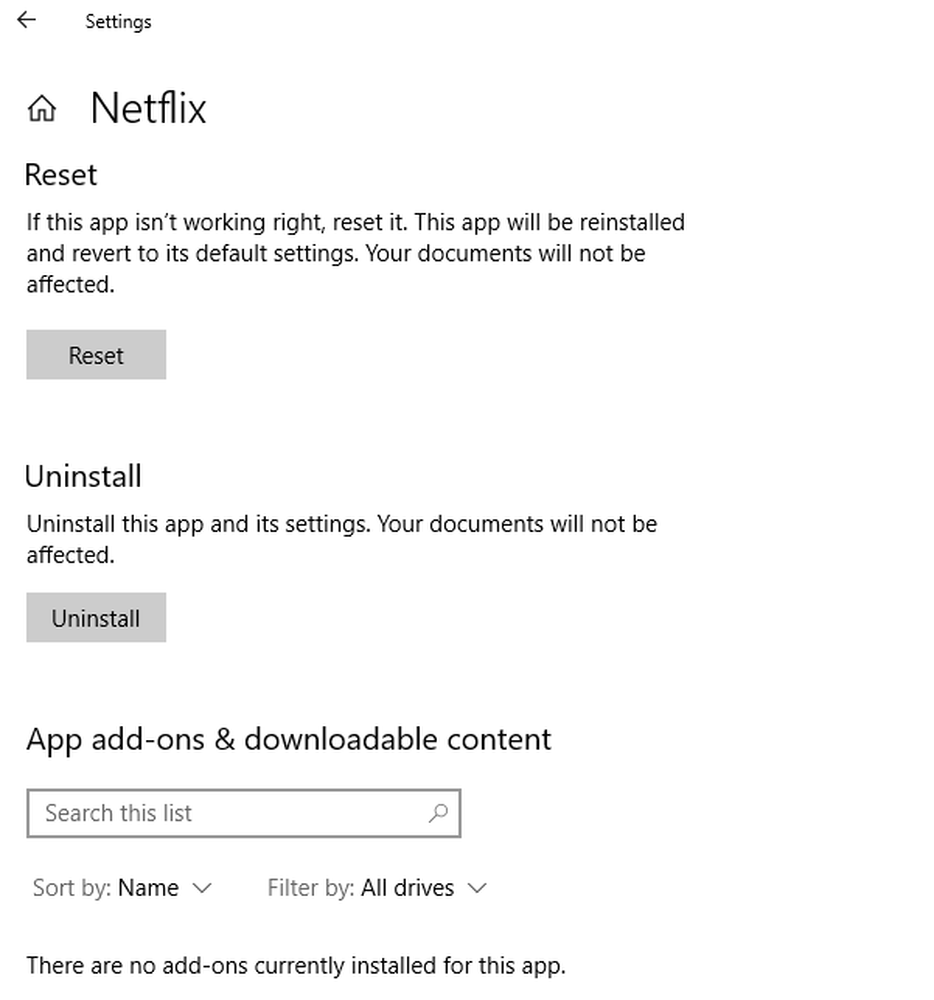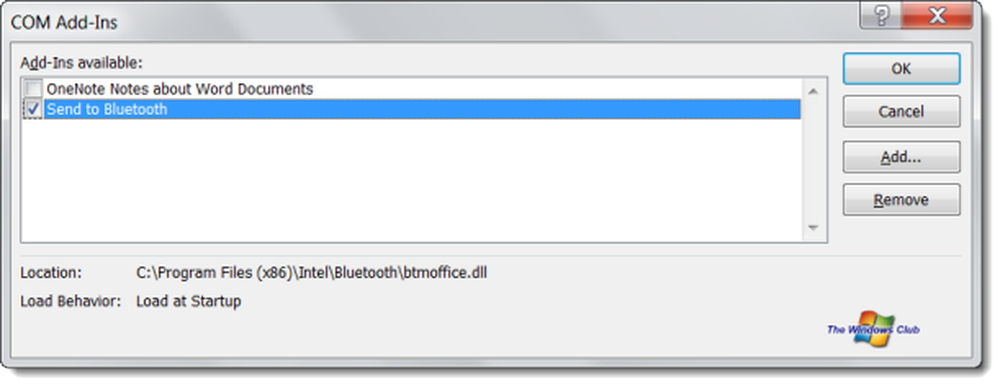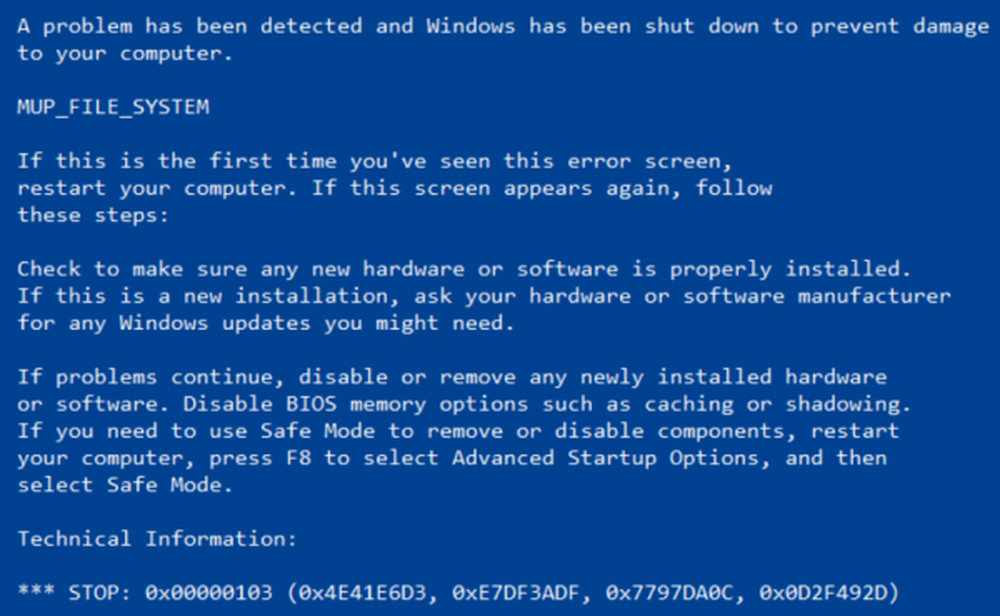Fixați eroarea de sistem de operare care nu a fost găsită în Windows
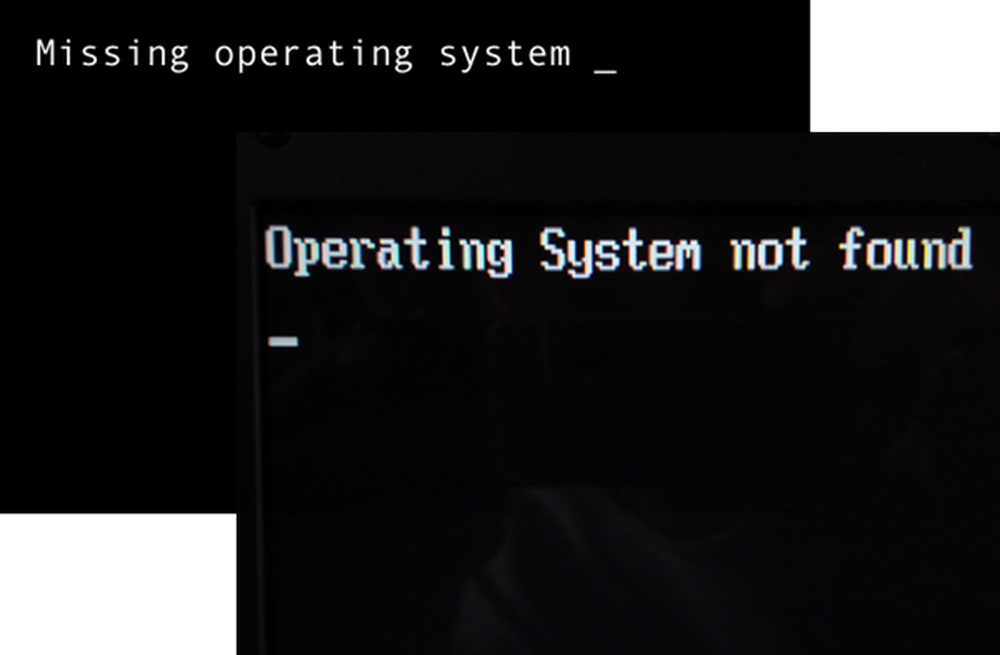
Utilizatorii pot primi în cazuri rare Sistem de operare lipsă sau Sistemul de operare nu a fost gasit în timpul pornirii calculatorului Windows. Dacă primiți în mod frecvent aceste mesaje în timpul pornirii Windows 10/8/7 / Vista, atunci această postare vă va îndruma în direcția corectă.
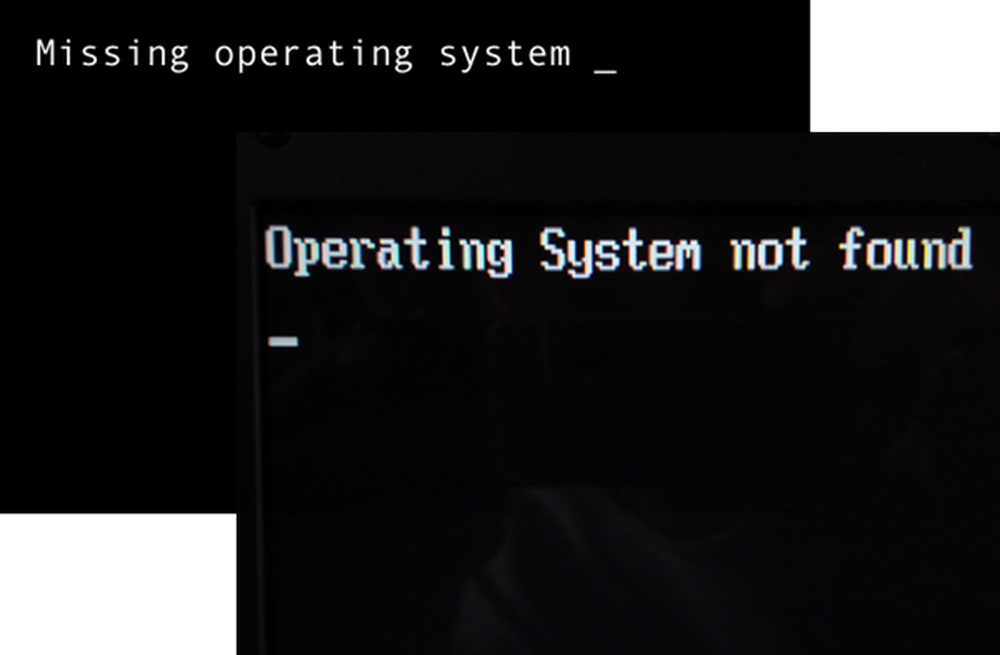
Sistemul de operare lipsă nu a fost găsit
În cele mai multe cazuri, acest lucru se întâmplă atunci când instalați Windows Vista sau sisteme de operare mai vechi, împreună cu sisteme de operare mai vechi. De exemplu, Windows XP a folosit Boot.ini și Vista de la început, a fost BCD Edit.exe localizat în folderul Windows \ System32. Pot exista două scenarii aici.
- În primul rând, instalați Windows XP sau sisteme de operare anterioare și apoi instalați Windows 10. În acest caz, editorul BCD poate prelua și elimina boot.ini. Acest lucru face ca computerul să creadă că există un singur sistem de operare instalat și că acesta este Windows 10. Aceste probleme pot fi rezolvate prin rularea editorului BCD Editor (Boot Configuration Data Editor).
- Poate că ați instalat mai întâi Windows 10 și apoi ați instalat Windows XP. Încărcătorul de boot al Windows XP este implicit și nu veți găsi Windows 10 în lista sistemelor de operare. În cel mai rău scenariu, nu veți găsi niciun sistem de operare, deoarece încărcătorul de boot este corupt din cauza conflictului între boot.ini și BCD.exe. Și această situație poate fi rezolvată folosind BCD Editor. Trebuie doar să știți cum să adăugați sistemele de operare la încărcătorul de încărcare și, cel mai important, să le atribuiți fiecărei litere.
Va trebui să bootați cu discul și să reparați Windows.
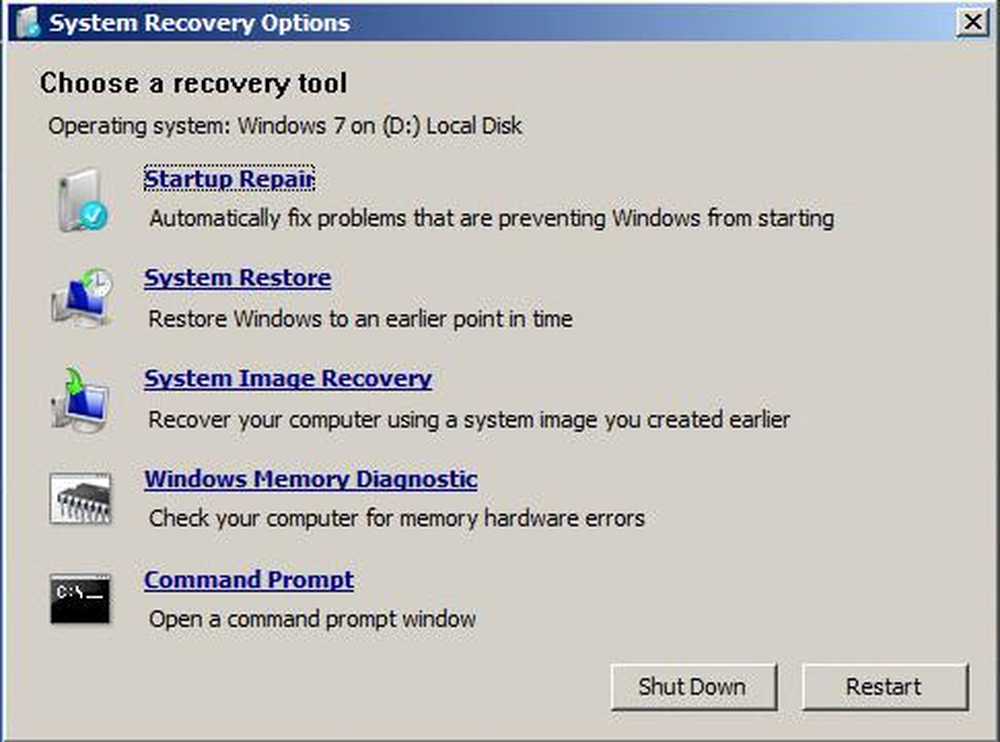
Iată ce puteți încerca. Porniți DVD-ul Windows 7 sau Windows Vista, alegeți Reparație și apoi Deschideți o fereastră de comandă.
Acum introduceți următoarele comenzi unul după altul și apăsați Enter după fiecare:
bootrec.exe / fixmbr bootrec.exe / fixboot bootrec.exe / rebuildbcd
Reporniți sistemul Windows. Acest lucru ar fi trebuit, și speram, și a făcut ca problema să dispară!
Pentru mai multe detalii, consultați KB927392 și citiți această postare Bootmgr lipsește în Windows.
Această postare vă va ajuta dacă primiți un mesaj care nu a fost găsit. Vedeți această postare dacă vedeți Discul de disc nevalid, Înlocuiți discul și apoi apăsați orice mesaj cheie.